Не так давно, хорошие знакомые, попросили меня проконсультировать по поводу покупки ноутбука. Я конечно в двух словах, попытался объяснить про существующие бренды, количество оперативной памяти, частоту процессора, объём жесткого диска, видеокарту и многое другое, но в глазах моих знакомых читалось явное непонимание и неприятие полученной от меня информации.
 Тогда я пошел от противного, узнал, для чего им нужен ноутбук и какую сумму они готовы потратить на покупку. После чего, на выбор предложил им несколько вариантов моделей ноутбуков.
Тогда я пошел от противного, узнал, для чего им нужен ноутбук и какую сумму они готовы потратить на покупку. После чего, на выбор предложил им несколько вариантов моделей ноутбуков.
Когда они остановились на определенной модели, я объяснил, что ноутбук весьма желательно осмотреть и, хотя бы минимально протестировать.
Визуальный осмотр ноутбука, сможет произвести любой, особо не разбирающийся в компьютерах человек, он также легко, сможет проверить работу USB, HDMI портов, Дисплея и DVD привода.
Но для программного тестирования ноутбука, на стабильность (безглючность) работы при высокой нагрузке, требуются хотя бы минимальные знания и навыки по работе компьютера и операционной системы Windows.
И так, если Вы собрались покупать или хотите просто проверить ваш компьютер или ноутбук, то нагрузите хотя бы на короткое время, основные компоненты устройства (процессор, память, жесткий диск) и посмотрите не проявятся ли ошибки, зависания и перегревы.
Тестирование ноутбука утилитами StressMyPC, IsMyHdOK, memTestPro, HWMonitors
Скачайте и разархивируйте архив TEST-PC, а затем, поочередно запустите утилиты StressMyPC.exe, IsMyHdOK.exe, memTestPro.exe, HWMonitors.exe, просто щелкнув на файле.
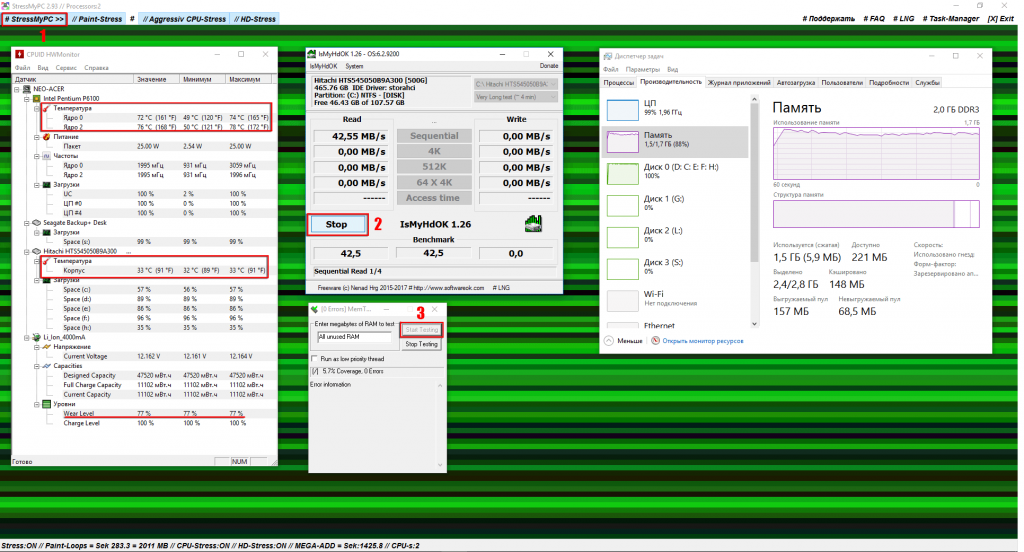 1. В окне утилиты StressMyPC, выберите “Paint-Stress”, “Aggressiv CPU-Stress”, “HD-Stress” (по умолчанию они уже выбраны), для начала тестирования нажмите кнопку StressMyPC.
1. В окне утилиты StressMyPC, выберите “Paint-Stress”, “Aggressiv CPU-Stress”, “HD-Stress” (по умолчанию они уже выбраны), для начала тестирования нажмите кнопку StressMyPC.
Для наблюдения состояния нагрузки запустите Task-Manager, в открывшемся окне, перейдите на вкладку “Производительность”. На вкладке “Производительность” Вы можете наблюдать состояние нагрузки на ЦП (Центральный процессор), Память, Жесткий диск.
2. В окне утилиты IsMyHdOK выберите “Very Long test (4 min)” и нажмите кнопку “Start”.
3. В окне утилиты memTestPro и нажмите кнопку “Start Testing”.
В окне утилиты HWMonitors, Вы можете наблюдать состояние температуры ядер процессора и общую температуру устройства. Степень износа батареи ноутбука показывает значение Wear Level (на примере износ составляет 77%).
Минимальное время тестирование 5-15 минут. Если во время тестирования операционная система притормаживает, это нормально!
Выводы тестирования
При появлении ошибок памяти, зависаний и автоматической перезагрузки Windows, а также стабильно высокой температуры процессора и других странностей, необходимо более тщательное тестирование и проверка. Не рекомендуется приобретать такое устройство.
Автор Ruterk
30 апреля 2017 г.






Спасибо…
Взял на заметку…
Буду пробобать…